
Innehållsförteckning:
- Författare John Day [email protected].
- Public 2024-01-30 12:38.
- Senast ändrad 2025-01-23 15:10.




Jag planerar att lägga till några elverktyg på undersidan av min arbetsbänk så att jag till exempel kan göra en bordsrouter. Verktygen monteras från undersidan på någon form av avtagbar tallrik så att de kan bytas ut.
Om du är intresserad av att se hur jag byggde denna arbetsbänk har jag en separat Instructable för den.
Innan jag påbörjade något arbete på arbetsbänken för verktygsfästena ville jag ta reda på ett sätt hur jag enkelt kan slå på och stänga av alla elverktyg som är anslutna till den eftersom verktygets strömbrytare kommer att ligga under bordet. Den enklaste lösningen för det är att montera en kraftremsa på bänken och låta strömbrytaren synas så att den kan tryckas ned. Jag tror dock inte att det här är ett säkert alternativ eftersom kablarna också kommer att avslöjas och jag av misstag kan slå på strömbrytaren.
En hylla lösning är att köpa en av dessa kommersiellt tillverkade säkerhetsbrytare men jag har två problem med det.
Det första problemet för mig är att de inte är tillgängliga lokalt där jag bor och jag kan inte beställa en online för tillfället och det andra problemet är att de är ganska dyra så beslutet är att bygga mitt eget.
Tillbehör
Verktyg och material som behövs för att göra detta projekt:
- Lödkolv -
- Blandade motstånd -
- Solid State -relä -
- Industriell strömbrytare på/av -
- Blandade transistorer (2N2907 och 2N2222) -
- Prototyp PCB -
Steg 1: Reläet



För att styra elverktygen använder jag detta solid state -relä som är klassat för 25A och det borde vara mer än tillräckligt. I teorin kan denna SSR växla upp till 6KW på 240V resistiv belastning. För att skydda din SSR rekommenderas det att du aldrig kör den över 80% av maxvärdet så att detta ger oss ner till 4,8KW.
Eftersom alla elverktyg som jag kommer att köra av denna omkopplare inkluderar en motor, är de induktiva belastningar och de har en typisk effektfaktor på cirka 0,7 till 0,9 så det teoretiska maximalt kommer ner till 3,35 kW. Min cirkelsåg är till exempel klassad för 1,4KW så reläet ska sätta på den utan problem.
Steg 2: Switch



För att styra reläet har jag denna industriella switch med två terminaler men problemet med det är att det bara är en momentan switch. Så snart jag släpper kontakten öppnas kretsen och elverktyget går inte. Denna strömbrytare kan kopplas upp med ett relä i en låskonfiguration men det relä jag har kan bara drivas via lågspännings DC så det är inte ett alternativ.
Så för att lösa mitt problem skapade jag denna enkla men effektiva krets som använder två transistorer för att skapa en spärrbrytare som kan slå på och stänga av utgången med ett enda knapptryck.
Steg 3: Kretsen
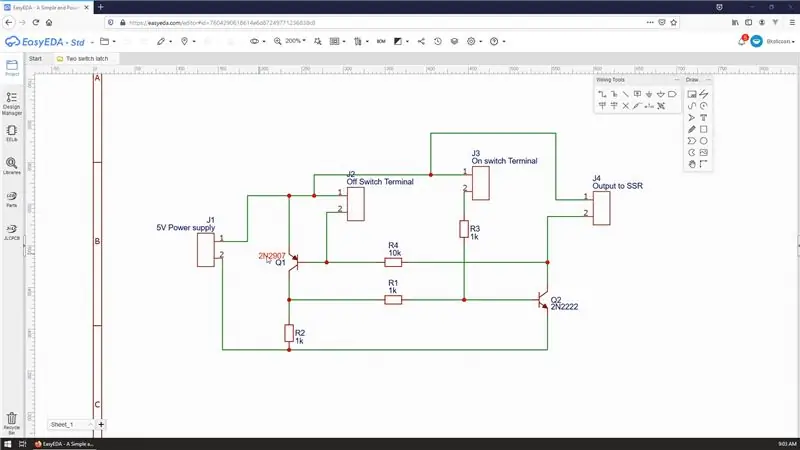

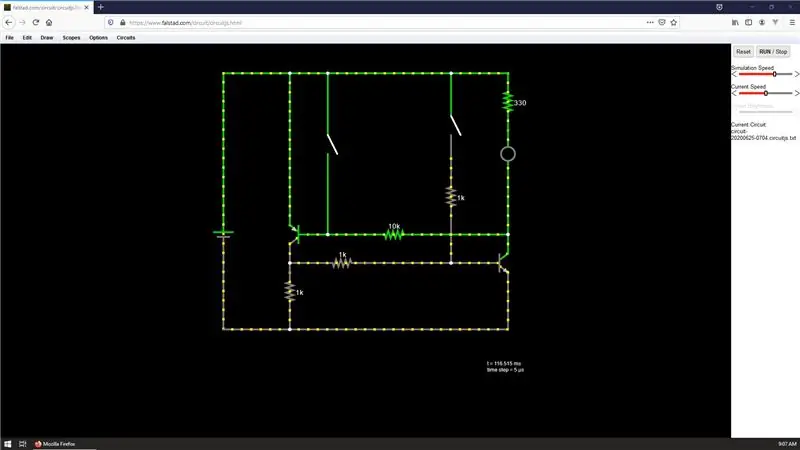
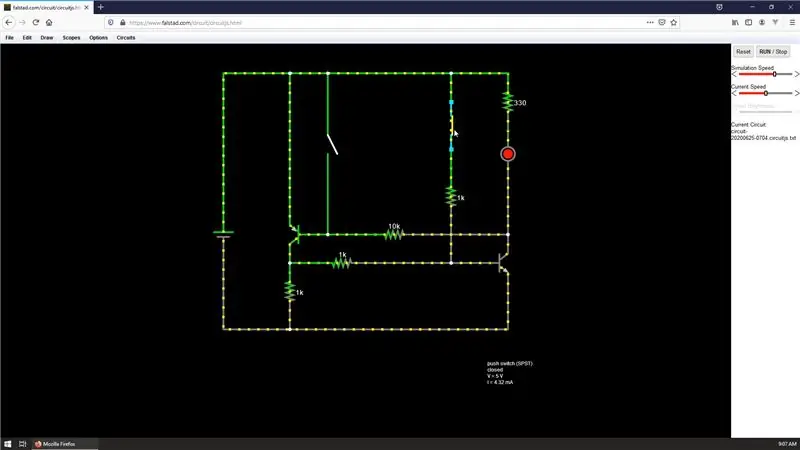
Kretsen använder en 2n2907 PNP -transistor och en 2n2222 NPN -transistor som kommer att fungera tillsammans för att skapa de olika tillstånden.
Till en början stängs båda av och strömmen flödar inte. Basen på PNP -transistorn hålls hög och basen på NPN hålls vid låg spänning.
Så snart vi trycker på ON -knappen, applicerar vi högre spänning på basen av NPN -transistorn och detta slår på den. Nu börjar strömmen flöda och ett spänningsfall skapas på utgången, i detta fall på lysdioden och dess motstånd, och detta ger tekniskt basen för PNP -transistorn låg så att den börjar leda.
På grund av konfigurationen som de är i, ger detta nu basen för NPN -transistorn vid högspänning och vi kan släppa omkopplaren och kretsen kommer fortfarande att fungera och ha sin utgång över lysdioden och dess motstånd påslagen.
För att stänga av den kan vi nu trycka på den andra avstängningsknappen, och med det kommer vi att ta basen på PNP -transistorn hög och den kommer att sluta leda. Detta sänker spänningen på NPN -transistorbasen när den nu dras till marken genom motstånden och den stängs också av, vilket minskar strömflödet på utgången.
Steg 4: Överför kretsen till kretskortet




När jag var nöjd med kretsdesignen skapade jag en PCB -layout i EasyEDA, och baserat på den överförde jag kretsen till ett prototypkort med 4, 2 poliga skruvterminaler för att senare ansluta strömförsörjningen, de två omkopplarna och SSR på dem.
Steg 5: Testa kretsen



En slutinspektion bekräftade att kretsen körs som förväntat så jag kan förklara att den är klar för tillfället. Med elektroniken ur vägen är nästa steg att ta reda på hur och var du ska montera den på bänken, så meddela mig gärna i kommentarerna om du har några placeringsförslag.
Steg 6: Nästa steg

Min nuvarande plan är att antingen montera den på arbetsbänkens vänstra ben eller att lägga till en annan bit någonstans i mitten så att omkopplaren är tillgänglig med min högra hand. Som sagt, låt mig veta dina tankar om detta och se till att gilla, prenumerera på min YouTube -kanal och slå på aviseringsklockan så att du inte missar den andra videon där jag installerar detta på bänken och lägger till en säkerhetspaddel ovanpå av det.
Skål och tack för att du följer med.
Rekommenderad:
Använd tryckknappar på din Magicbit [Magicblocks]: 5 steg
![Använd tryckknappar på din Magicbit [Magicblocks]: 5 steg Använd tryckknappar på din Magicbit [Magicblocks]: 5 steg](https://i.howwhatproduce.com/images/002/image-3504-j.webp)
Använd tryckknappar på din Magicbit [Magicblocks]: Denna handledning lär dig att använda tryckknapparna på din Magicbit med hjälp av Magicblocks. Vi använder magicbit som utvecklingskort i detta projekt som är baserat på ESP32. Därför kan alla ESP32 -utvecklingskort användas i detta projekt
Hur man använder 28BYJ-48 stegmotor med 3 tryckknappar: 5 steg

Hur man använder 28BYJ-48 stegmotor med tre tryckknappar: Vill du styra din stegmotor med tryckknappar? Det kan göra medurs, moturs och sedan stoppa? Då är den här videon något för dig
4CH reläkort styrt med tryckknappar: 4 steg

4CH reläkort styrt med tryckknappar: Mitt mål är att uppgradera min Anet A8 3D-skrivare genom att lägga till en strömförsörjningskontroll via Octoprint-gränssnittet. Ändå vill jag också kunna starta " manuellt " min 3D-skrivare, vilket betyder att jag inte använder webbgränssnittet utan bara trycker på en knapp
Ljusstyrkekontroll PWM -baserad LED -kontroll med tryckknappar, Raspberry Pi och Scratch: 8 steg (med bilder)

Ljusstyrkekontroll PWM -baserad LED -kontroll med tryckknappar, Raspberry Pi och Scratch: Jag försökte hitta ett sätt att förklara hur PWM fungerade för mina elever, så jag satte mig i uppgift att försöka styra ljusstyrkan på en LED med två tryckknappar - en knapp ökar ljusstyrkan på en LED och den andra dimrar den. Till progra
Installera anpassade etiketter i Happs tryckknappar: 6 steg

Installera anpassade etiketter i Happ -tryckknappar: Så du har några Happ -tryckknappar som deras " Low Profile Illuminated Pushbuttons " finns här: http: //www.happcontrols.com/pushbuttons/ilumn3.htmt Av vilken anledning som helst fick du inte deras anpassade utskriftstjänst men nu
